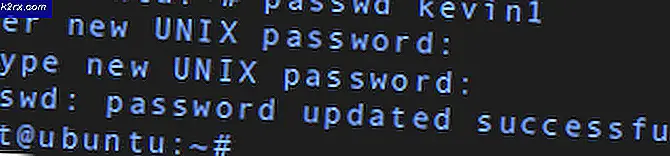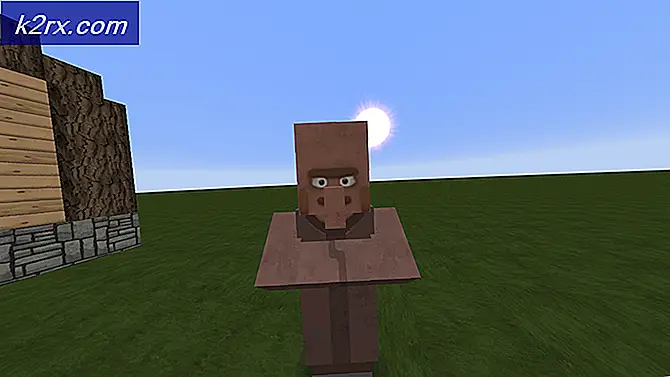แก้ไข: ข้อผิดพลาดในการอัปเดตของ Windows 10 0x80080008
ผู้ใช้ Windows 10 บางรายได้รับข้อผิดพลาด 0x80080008 ของ Windows Update โดยมีการยกเลิกการติดตั้งเมื่อพยายามอัปเดต ข้อผิดพลาดนี้ยังได้รับประสบการณ์จากผู้ใช้ Windows 10 Mobile ผู้ใช้จำนวนมากที่ติดตั้ง Windows 10 build ล่าสุดยืนยันว่าพบข้อผิดพลาดระหว่างกระบวนการติดตั้ง เมื่อคุณเรียกใช้ตัวแก้ไขปัญหา Windows Update ปัญหาอาจได้รับการแก้ไขชั่วคราวและดำเนินต่อหลังจากการรีสตาร์ทโดยมีข้อความแสดงข้อผิดพลาดเช่นการลงทะเบียนบริการสูญหายหรือเสียหาย
รหัสข้อผิดพลาดการปรับปรุง 0x80080008 ย่อมาจาก CO_E_SERVER_STOPPING - เซิร์ฟเวอร์อ็อบเจ็กต์ถูกยกเลิกหลังจากถูกเรียกใช้ผ่านทางบริการ OLE เกิดข้อผิดพลาดนี้เนื่องจากไฟล์ Wups2.dll ที่รวมอยู่ใน Windows Update เวอร์ชันล่าสุดไม่ได้ติดตั้งอย่างไม่ถูกต้อง
เราจะจัดหาแนวทางแก้ไขปัญหานี้สำหรับผู้ใช้ Windows 10 PC แล้ว Mobile การลงทะเบียน Wups2.dll การรีสตาร์ทเซอร์วิส Windows Update และการเปิดใช้งานการอัปเดตอัตโนมัติเป็นวิธีแก้ปัญหานี้
วิธีที่ 1: เริ่มบริการ Windows Update ใหม่
- เปิดพรอมต์คำสั่งที่มีสิทธิ์ยกระดับพิมพ์ cmd ใน Start Menu คลิกขวาที่ Command Prompt และเลือก Run as administrator ยอมรับข้อความแจ้ง UAC เมื่อปรากฏขึ้น
- พิมพ์คำสั่งต่อไปนี้ในพร้อมรับคำสั่ง
บิตหยุดสุทธิ
PRO TIP: หากปัญหาเกิดขึ้นกับคอมพิวเตอร์หรือแล็ปท็อป / โน้ตบุ๊คคุณควรลองใช้ซอฟต์แวร์ Reimage Plus ซึ่งสามารถสแกนที่เก็บข้อมูลและแทนที่ไฟล์ที่เสียหายได้ วิธีนี้ใช้ได้ผลในกรณีส่วนใหญ่เนื่องจากปัญหาเกิดจากความเสียหายของระบบ คุณสามารถดาวน์โหลด Reimage Plus โดยคลิกที่นี่
หยุดสุทธิ wuauserv
บิตเริ่มต้นสุทธิ
net start wuauserv - ลองเรียกใช้ Windows Updates อีกครั้งเพื่อดูว่าปัญหาได้หยุดลงหรือไม่ หากยังคงมีอยู่ให้ตรวจสอบและซ่อมแซมที่เก็บองค์ประกอบของ Windows โดยใช้คำสั่ง:
DISM / ออนไลน์ / Cleanup-Image / RestoreHealth
หรือคุณสามารถเรียกใช้สคริปต์ นี้ได้ ด้วยการคลิกขวาที่ไฟล์แล้วเลือก Run as Administrator
วิธีที่ 2: ลงทะเบียน Wups2.dll ใหม่
Wups2.dll เป็นโมดูล faulting สำหรับข้อผิดพลาดนี้ การลงทะเบียนใหม่ควรแก้ไขปัญหา
- เปิดพรอมต์คำสั่งที่มีสิทธิ์ยกระดับพิมพ์ cmd ใน Start Menu คลิกขวาที่ Command Prompt และเลือก Run as administrator ยอมรับข้อความแจ้ง UAC เมื่อปรากฏขึ้น
- ป้อนคำสั่งต่อไปนี้ในคำสั่ง
REGSVR32 WUPS2.DLL / S
REGSVR32 WUPS.DLL / S
REGUVR32 WUAUENG.DLL / S
REGUVR32 WUAPI.DLL / S
REGSVR32 WUCLTUX.DLL / S
REGSVR32 WUWEBV.DLL / S
REGSVR32 JSCRIPT.DLL / S
REGSVR32 MSXML3.DLL / S
หรือคุณสามารถเรียกใช้ไฟล์ชุด นี้ และผู้ดูแลระบบได้โดยการคลิกขวาและเลือก Run as Administrator
- รีบูตเครื่องคอมพิวเตอร์ของคุณแล้วลองเรียกใช้ Windows Updates อีกครั้งเพื่อดูว่าปัญหาได้หยุดลงหรือไม่
วิธีที่ 3: เปิดการปรับปรุงอัตโนมัติ
ถ้ามีการเปิดใช้งานการปรับปรุงอัตโนมัติตัวแทนจำหน่าย Windows Update รุ่นล่าสุดจะดาวน์โหลดและติดตั้งโดยอัตโนมัติในคอมพิวเตอร์ของคุณ หากการอัปเดตอัตโนมัติปิดอยู่นี่เป็นวิธีทำให้การทำงานใหม่ทำงานได้อย่างมีประสิทธิภาพ
- เปิดเมนู 'เริ่ม' พิมพ์ Windows Update แล้วกด Enter
- คลิกเปลี่ยนการตั้งค่า
- ภายใต้การอัปเดตที่สำคัญให้เลือก ติดตั้งการอัปเดตโดยอัตโนมัติ ภายใต้การปรับปรุงที่แนะนำให้เลือกกล่องกาเครื่องหมาย ฉันขอแนะนำปรับปรุงเช่นเดียวกับฉันได้รับการปรับปรุงที่สำคัญ กล่องกาเครื่องหมายและจากนั้นคลิก ตกลง
- ลองเรียกใช้ Windows Updates อีกครั้งเพื่อดูว่าปัญหาได้หยุดลงหรือไม่
วิธีที่ 4: การเริ่มต้นใหม่โทรศัพท์
วิธีนี้ใช้กับผู้ใช้ Windows Mobile 10 เนื่องจากไม่มีสิ่งที่ต้องทำที่นี่ให้รีบูตอุปกรณ์และทำการสแกนใหม่เพื่อรับการอัปเดต อุปกรณ์ของคุณควรตรวจหาและติดตั้งการปรับปรุงล่าสุดของ Windows 10
PRO TIP: หากปัญหาเกิดขึ้นกับคอมพิวเตอร์หรือแล็ปท็อป / โน้ตบุ๊คคุณควรลองใช้ซอฟต์แวร์ Reimage Plus ซึ่งสามารถสแกนที่เก็บข้อมูลและแทนที่ไฟล์ที่เสียหายได้ วิธีนี้ใช้ได้ผลในกรณีส่วนใหญ่เนื่องจากปัญหาเกิดจากความเสียหายของระบบ คุณสามารถดาวน์โหลด Reimage Plus โดยคลิกที่นี่